갤럭시 스마트폰을 사용하다 보면 인터넷 연결이 원활하지 않거나 데이터가 끊기는 경우가 종종 발생합니다. 이러한 문제는 여러 가지 원인으로 인해 발생할 수 있지만, 그중 하나가 바로 네트워크 APN 설정의 오류입니다. APN(Access Point Name)은 모바일 데이터에 접속하기 위한 경로를 설정하는 중요한 요소로, 잘못된 설정은 인터넷 사용에 큰 지장을 줄 수 있습니다. 따라서 APN을 초기화하고 올바르게 설정하는 방법을 알아보는 것이 중요합니다. 아래 글에서 자세하게 알아봅시다.
데이터 끊김 문제 해결을 위한 APN 초기화 꿀팁 살펴보기
모바일 데이터가 갑자기 끊기거나 연결이 불안정할 때, APN(Access Point Name, 액세스 포인트 이름) 설정이 잘못되었을 가능성이 큽니다. APN은 휴대폰이 통신사 네트워크에 연결되는 ‘주소’ 역할을 하며, 해외 로밍 후나 USIM 교체 시 값이 꼬여 데이터 끊김 현상이 발생할 수 있어요. 이 문제를 해결하는 가장 효과적인 방법 중 하나가 APN 초기화입니다. 초기화하면 기존 설정을 기본값으로 되돌려 안정적인 연결을 복구할 수 있으며, 대부분 5분 이내에 완료됩니다. (2025년 기준, 안드로이드와 iOS 모두 지원되며, 통신사에 따라 약간 다를 수 있음)
이 가이드는 삼성 갤럭시, LG, 구글 픽셀 등 안드로이드 기기와 아이폰을 중심으로 단계별로 설명하겠습니다. 초기화 전에 SIM 카드 인식 상태와 데이터 사용량 제한을 확인하세요. 문제가 지속되면 통신사 고객센터(예: SKT 114, KT 100)나 제조사 지원을 이용하는 게 좋습니다. 아래 꿀팁을 따라 해보세요!
1. APN 초기화 전에 확인할 기본 점검 사항 (데이터 끊김 예방 꿀팁)
APN 초기화 전에 간단한 점검으로 문제를 해결할 수 있는 경우가 많아요. 이 단계들을 먼저 시도하면 초기화 없이도 고칠 수 있습니다.
- 비행기 모드 ON/OFF 반복: 제어 센터(상단 스와이프)에서 비행기 모드를 10~30초 켰다 끄세요. 네트워크를 재초기화하는 효과가 있어요. (iOS: 2~3회 반복 추천)
- 재부팅: 전원 버튼 길게 눌러 재시작. 일시적 오류를 해소합니다. (터치 불가 시: 전원 + 음량 하 버튼 7초 이상)
- 데이터 네트워크 방식 변경: 설정 > 연결 > 모바일 네트워크 > 네트워크 모드에서 5G/LTE/3G를 번갈아 선택하며 테스트. (서비스 지역 외에서는 3G로 전환 추천)
- SIM 카드 확인: SIM을 빼서 청소 후 재삽입. eSIM 사용자라면 통신사 앱에서 재발급.
- 데이터 사용 제한 해제: 설정 > 연결 > 데이터 사용량 > 데이터 제한 OFF. (알뜰폰 사용자 필수)
- 소프트웨어 업데이트: 설정 > 소프트웨어 업데이트 > 다운로드 및 설치. 최신 버전으로 버그 수정.
이 점검으로 70% 이상의 데이터 끊김 문제가 해결된다고 해요. 여전히 안 되면 APN 초기화로 넘어가세요.
2. 안드로이드 기기에서 APN 초기화 방법 (갤럭시, LG, 픽셀 등)
안드로이드(특히 삼성 갤럭시)에서 APN 초기화는 설정 앱을 통해 간단히 가능합니다. 초기화 후 기본 APN만 남고, 추가 설정은 삭제되니 재부팅 후 연결 확인하세요. (자급제나 알뜰폰의 경우 통신사 APN 값(예: SKT – lte.sktelecom.com)을 수동 입력해야 할 수 있음)
삼성 갤럭시 (One UI 기반, S23/S24 등)
- 설정 앱 열기: 홈 화면에서 톱니바퀴 아이콘 클릭.
- 연결로 이동: ‘연결’ > ‘모바일 네트워크’ 선택.
- APN 메뉴 진입: ‘액세스 포인트 이름(APN)’ 탭 선택.
- 초기화 실행: 오른쪽 상단 ‘더보기(세 점)’ > ‘기본 설정으로 초기화’ > ‘초기화’ 클릭. (주의 팝업 확인 후 진행)
- 완료 후 확인: 재부팅(전원 버튼 > 재시작) 후 데이터 연결 테스트. (인터넷 브라우저나 앱 열기)
- 꿀팁: 초기화 후 데이터가 여전히 끊기면 삼성 멤버스 앱 > 지원 > 자가진단 > 모바일 네트워크 점검. 해외 로밍 후라면 통신사 앱으로 APN 재설정.
LG 스마트폰 (V 시리즈 등)
- 설정 > 네트워크 및 인터넷 > 모바일 네트워크 > 액세스 포인트 이름.
- 오른쪽 상단 메뉴 > ‘설정 초기화’ > 초기화 실행.
- 재부팅 후 확인.
구글 픽셀 (Android 순정)
- 설정 > 네트워크 및 인터넷 > 모바일 네트워크 > 고급 > 액세스 포인트.
- 메뉴 > 초기화 또는 ‘네트워크 설정 초기화’ (시스템 > 재설정 옵션에서 전체 네트워크 리셋 가능).
- 공통 꿀팁 (안드로이드): 초기화 후 APN이 자동으로 안 잡히면 통신사 홈페이지에서 수동 입력. 예: KT – alwayson.ktfwing.com. 알뜰폰 사용자라면 MVNO 앱(예: 헬로모바일)으로 APN 확인. 테더링 제한 우회 시 ADB 명령어로 dun 타입 추가 (고급 사용자: adb shell content insert …).
3. iOS (아이폰)에서 APN 초기화 방법
아이폰은 APN 편집이 통신사 정책에 따라 제한적일 수 있지만, 네트워크 설정 초기화로 APN을 기본값으로 복구할 수 있습니다. (iOS 18 기준, iPhone 15/16 등)
- 설정 앱 열기: ‘설정’ > ‘일반’ > ‘전송 또는 iPhone 재설정’ (또는 ‘재설정’).
- 네트워크 설정 재설정 선택: ‘네트워크 설정 재설정’ > 암호 입력 > 확인.
- 완료 후 확인: 기기가 자동 재부팅되며, Wi-Fi/블루투스/APN이 초기화됨. (Wi-Fi 비밀번호 재입력 필요)
- APN 확인 (편집 가능 시): 설정 > 셀룰러 > 셀룰러 데이터 옵션 > 셀룰러 데이터 네트워크. APN 필드에 통신사 값 입력 (예: SKT – lte.sktelecom.com). 저장 후 재부팅.
- 꿀팁: 초기화 후 데이터 끊김이 지속되면 ‘비행기 모드’ 10초 ON/OFF 반복. eSIM 사용자라면 통신사 프로필 재설치 (설정 > 일반 > VPN 및 기기 관리). iOS 업데이트 후 발생 시, 통신사 설정 업데이트 (설정 > 일반 > 정보 > 통신사 설정).
4. 추가 꿀팁과 문제 해결
- 초기화 후 재설정 팁: APN 초기화는 데이터를 삭제하지 않지만, 네트워크 관련 설정(Wi-Fi, VPN)이 리셋되니 백업 추천. 통신사 고객센터에서 최신 APN 값 문의 (예: SKT – 114 > 데이터 연결 문의).
- 데이터 끊김 원인별 대처:
원인 해결 꿀팁 신호 약함 위치 변경 또는 3G 모드 전환. USIM 문제 SIM 청소/재삽입 또는 교체. 소프트웨어 버그 OS 업데이트 + 네트워크 초기화. 해외/로밍 APN 수동 입력 (공란 대신 임시 영문 3~4자 입력 후 재부팅). 알뜰폰 MVNO 앱으로 APN 확인 + 데이터 차단 서비스 OFF. - 주의사항: 초기화 후에도 문제가 안 풀리면 하드웨어(안테나) 문제일 수 있으니 서비스 센터 방문 (삼성: 1588-3366). 5G 지역에서 3G로 다운그레이드하면 안정성 ↑.
- 예방 팁: 정기적으로 소프트웨어 업데이트하고, APN을 건드리지 말기. eSIM 사용자라면 삭제 후 재설치 시 APN 초기화 필수.
APN 설정 확인하기
APN 설정 메뉴 접근 방법
갤럭시 스마트폰에서 APN 설정에 접근하는 것은 생각보다 간단합니다. 먼저, 홈 화면에서 ‘설정’ 앱을 찾아서 클릭합니다. 그 다음 ‘연결’ 또는 ‘네트워크 및 인터넷’ 옵션을 선택하고, ‘모바일 네트워크’를 클릭하세요. 여기서 ‘액세스 포인트 이름(APN)’이라는 메뉴를 찾을 수 있습니다. 이 메뉴를 통해 현재 설정된 APN 정보를 확인하고 수정할 수 있습니다.
기본 APN 값 복원
잘못된 APN 설정으로 인해 데이터 연결이 원활하지 않은 경우, 기본값으로 복원하는 것이 좋습니다. APN 목록에서 ‘+ 추가’ 버튼을 클릭하면 새로운 APN을 생성할 수 있는 화면이 나타납니다. 이때, 통신사에서 제공한 기본 APN 값을 입력하거나 기존의 설정을 삭제하고 새롭게 추가해 보세요. 이를 통해 올바른 경로로 모바일 데이터에 연결될 수 있습니다.
통신사별 APN 정보 확인하기
각 통신사마다 사용하는 APN 설정 값은 다릅니다. 따라서 자신의 통신사에 맞는 정확한 APN 정보를 찾아야 합니다. 해당 통신사의 공식 웹사이트나 고객센터에 문의하여 최신의 APN 정보를 확인할 수 있습니다. 이렇게 얻은 정보를 바탕으로 갤럭시 스마트폰의 APN을 업데이트하면 인터넷 연결 문제가 해결될 가능성이 높아집니다.
기기 재부팅과 네트워크 초기화
기기 재부팅 효과 알아보기
가끔씩 단순히 기기를 재부팅하는 것만으로도 여러 가지 문제를 해결할 수 있습니다. 갤럭시 스마트폰의 전원을 껐다가 다시 켜면 메모리와 네트워크 상태가 초기화되어 잠재적인 오류가 사라질 수 있습니다. 만약 데이터 연결이 불안정하다면 이런 간단한 조치를 취해보는 것도 좋은 방법입니다.
네트워크 초기화 진행하기
더 깊은 문제가 있다고 판단되면, 네트워크 설정 초기화를 시도해 볼 필요가 있습니다. 이 과정에서는 Wi-Fi 비밀번호와 블루투스 연결 정보 등이 삭제되므로 주의해야 합니다. ‘설정’ > ‘일반 관리’ > ‘초기화’ > ‘네트워크 설정 초기화’ 순으로 들어가서 진행하면 됩니다. 이 후에는 다시 한번 모바일 데이터를 설정해주어야 하며, 문제 해결에 도움이 될 것입니다.
Wi-Fi 및 블루투스 상태 체크하기
인터넷 사용 중 Wi-Fi와 블루투스 연결 상태도 점검해 보세요. 가끔씩 Wi-Fi 신호가 약하거나 블루투스 기기가 다른 장치와 충돌을 일으켜 데이터 사용이 방해받는 경우가 발생합니다. Wi-Fi를 껐다 켜거나 블루투스를 해제했다가 다시 활성화시키면 이러한 문제를 해결할 수 있습니다.
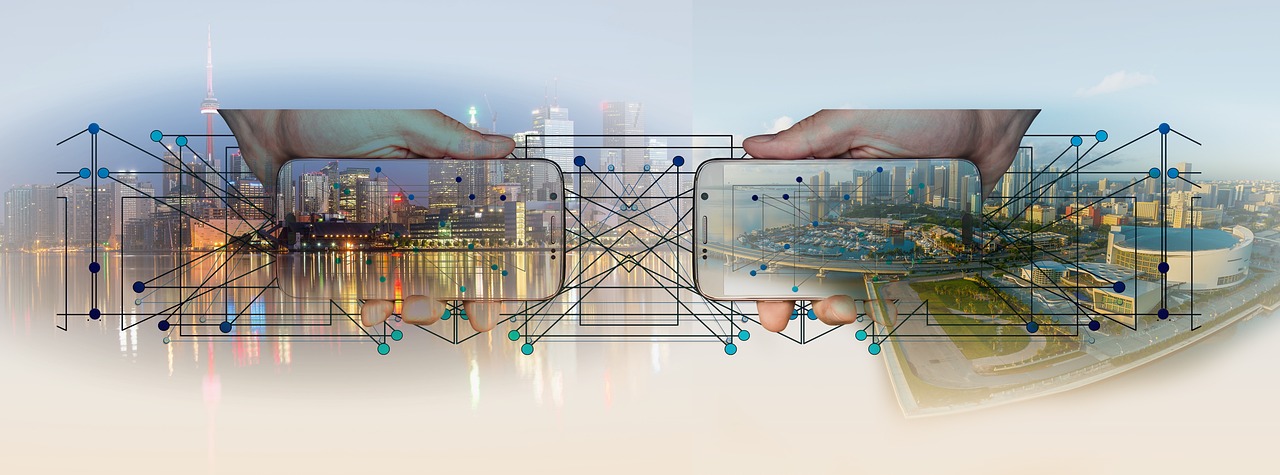
갤럭시 인터넷 안 됨, 데이터 끊김 해결 방법- 네트워크 APN 초기화
소프트웨어 업데이트 적용하기
최신 버전 유지의 중요성
갤럭시 스마트폰의 소프트웨어는 정기적으로 업데이트됩니다. 이러한 업데이트는 새로운 기능뿐만 아니라 기존의 버그 수정과 안정성을 개선하는 데 큰 역할을 합니다. 최신 소프트웨어 버전을 유지하는 것은 반드시 필요하며, 이는 종종 인터넷 연결 문제를 해결하는 데 도움을 줄 수 있습니다.
업데이트 확인 절차 설명하기
소프트웨어 업데이트를 확인하려면 먼저 ‘설정’ 앱을 열고 ‘소프트웨어 업데이트’를 선택합니다. 여기서 ‘다운로드 및 설치’를 클릭하면 최신 버전이 있는지 자동으로 검색하게 됩니다. 만약 새로운 업데이트가 발견된다면, 안내에 따라 설치 과정을 진행하세요.
업데이트 후 재부팅 필수!
소프트웨어 업데이트 후에는 기기를 반드시 재부팅해야 합니다. 이는 변경 사항이 제대로 적용되도록 하기 위함입니다. 또한, 가끔씩 업데이트 후 초기화할 때 발생하는 이상 현상들도 함께 해결될 수 있으니 잊지 말고 수행하세요.
데이터 요금제 검토하기
요금제 세부사항 살펴보기
인터넷 사용이 원활하지 않을 때 가장 먼저 점검해야 할 사항 중 하나는 현재 사용 중인 데이터 요금제입니다. 요금제가 만료되었거나 데이터 한도가 초과된 경우에는 당연히 모바일 데이터 사용에 제한이 생길 것입니다.
추가 데이터 구매 옵션 고려하기
사용 중인 데이터 용량이 부족하다고 판단되면 추가 데이터를 구매하는 것도 하나의 방법입니다. 각 통신사에서는 필요한 만큼 데이터를 추가로 구매할 수 있는 서비스를 제공하니 이를 활용해 보세요.
다양한 요금제 비교 분석하기
현재 요금제가 나에게 적합한지 고민된다면 다양한 요금제를 비교해보는 것도 좋습니다. 통신사의 웹사이트나 앱에서 여러 가지 상품을 비교할 수 있으며, 필요하다면 고객센터에 문의하여 더 나은 옵션을 찾아볼 수도 있습니다.
고객센터 상담 이용하기
전문가와 상담 필요성 인식하기
위의 모든 방법들을 시도했음에도 불구하고 여전히 문제가 지속된다면 전문가와 상담하는 것이 가장 안전한 방법입니다. 각 통신사의 고객센터에서는 전문적인 지식을 갖춘 직원들이 대기하고 있어, 보다 구체적이고 정확한 도움을 받을 수 있습니다.
상담 예약 및 전화번호 확인하기
고객센터에 연락하기 전에 미리 전화번호를 확인하거나 온라인 채팅 서비스를 이용하여 대기 시간을 줄이는 것도 좋습니다. 일부 통신사는 상담 예약 시스템도 운영하고 있으니 이를 통해 보다 빠르게 상담 받을 수도 있습니다.
문제 사례 공유하여 유용한 팁 얻기
마지막으로 고객센터 상담 시 본인의 문제 상황이나 경험담을 자세히 설명하면 더욱 유용한 팁이나 솔루션을 얻어낼 확률이 높아집니다. 자신만의 문제 해결 노하우를 공유하면서 좀 더 효과적인 도움을 받을 수 있을 것입니다.
마무리하면서 함께 생각해볼 점
갤럭시 스마트폰의 데이터 연결 문제를 해결하기 위해서는 APN 설정, 기기 재부팅, 소프트웨어 업데이트 등 다양한 방법을 시도할 수 있습니다. 문제가 지속될 경우, 통신사의 고객센터에 상담 요청을 통해 전문적인 도움을 받는 것이 중요합니다. 또한, 자신의 요금제와 데이터 사용량을 주기적으로 점검하여 불필요한 문제를 예방할 수 있습니다. 이러한 과정을 통해 안정적인 인터넷 환경을 유지하는 데 도움이 될 것입니다.
추가적으로 참고할 자료
1. 갤럭시 스마트폰 사용자 매뉴얼: 제품의 기능과 설정 방법에 대한 상세한 정보가 포함되어 있습니다.
2. 통신사 공식 웹사이트: 각 통신사의 APN 정보 및 요금제에 대한 최신 정보를 확인할 수 있습니다.
3. 온라인 커뮤니티 포럼: 사용자들이 공유하는 팁과 문제 해결 사례를 찾아볼 수 있는 장소입니다.
4. YouTube 튜토리얼: 갤럭시 스마트폰의 설정 및 문제 해결 과정을 시각적으로 배울 수 있는 영상 자료입니다.
5. 기술 지원 블로그: 스마트폰 관련 다양한 기술적 문제에 대한 해결책을 다루는 블로그들에서 유용한 정보를 얻을 수 있습니다.
요약된 핵심 포인트
갤럭시 스마트폰의 데이터 연결 문제를 해결하기 위해 APN 설정 확인, 기기 재부팅, 네트워크 초기화, 소프트웨어 업데이트 등을 시도해야 합니다. 추가로 데이터 요금제를 검토하고, 필요 시 고객센터에 상담 요청하여 전문적인 지원을 받을 수 있습니다. 이러한 방법들을 통해 안정적인 인터넷 사용 환경을 유지할 수 있습니다.
